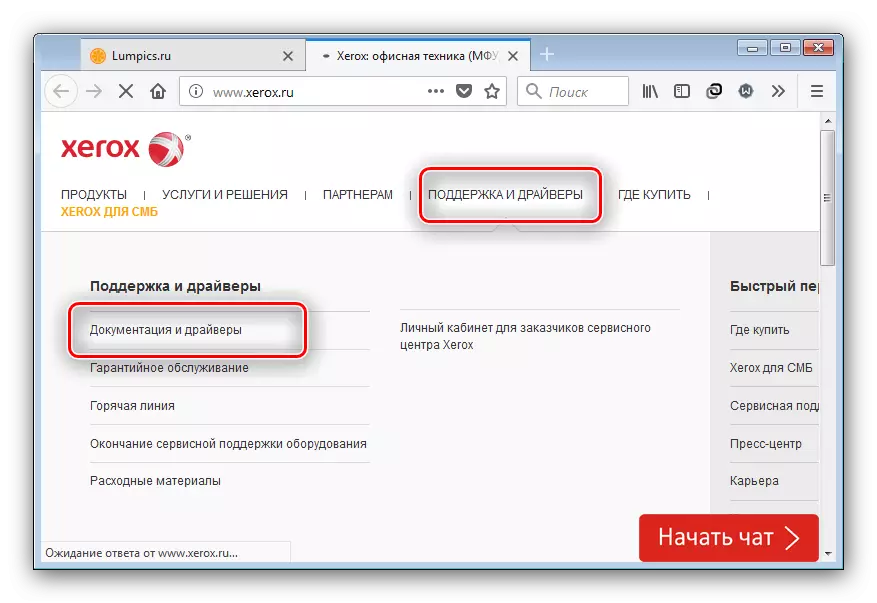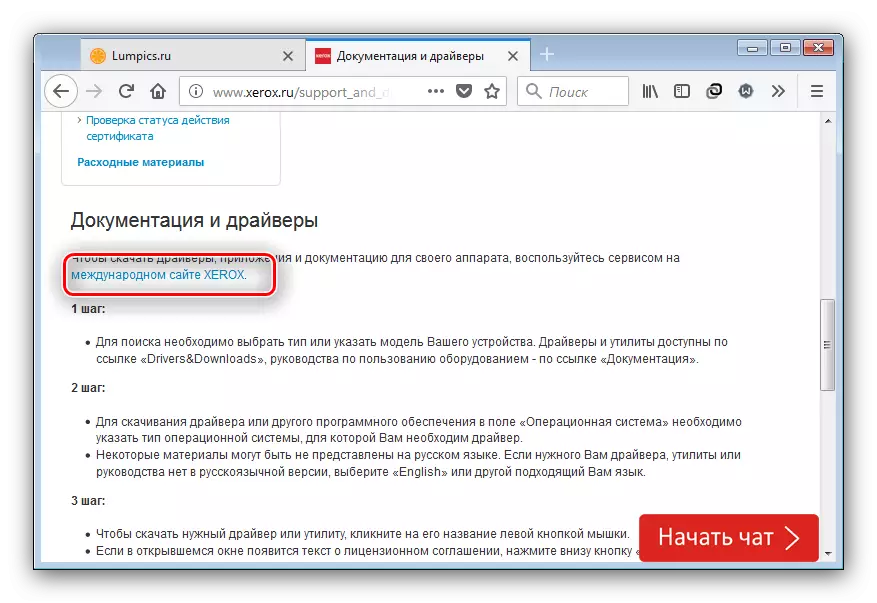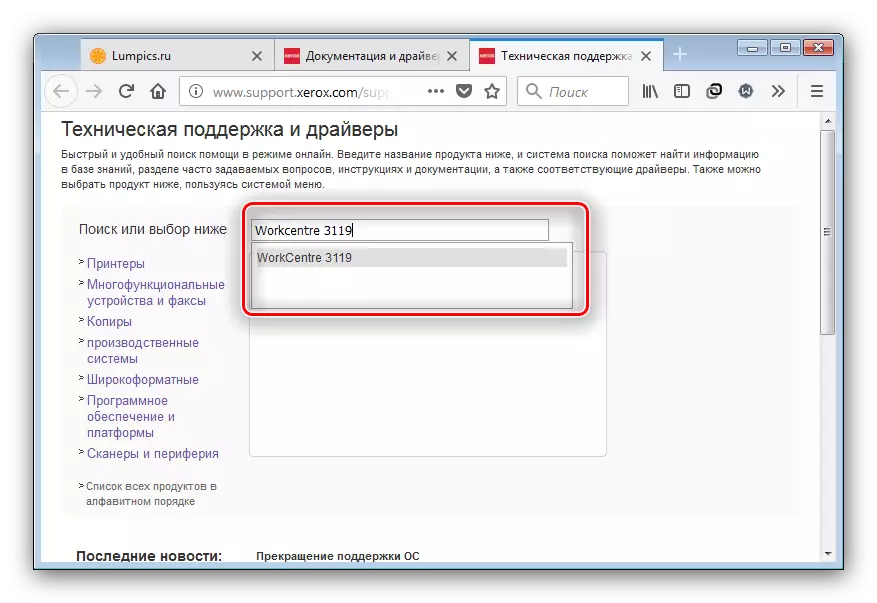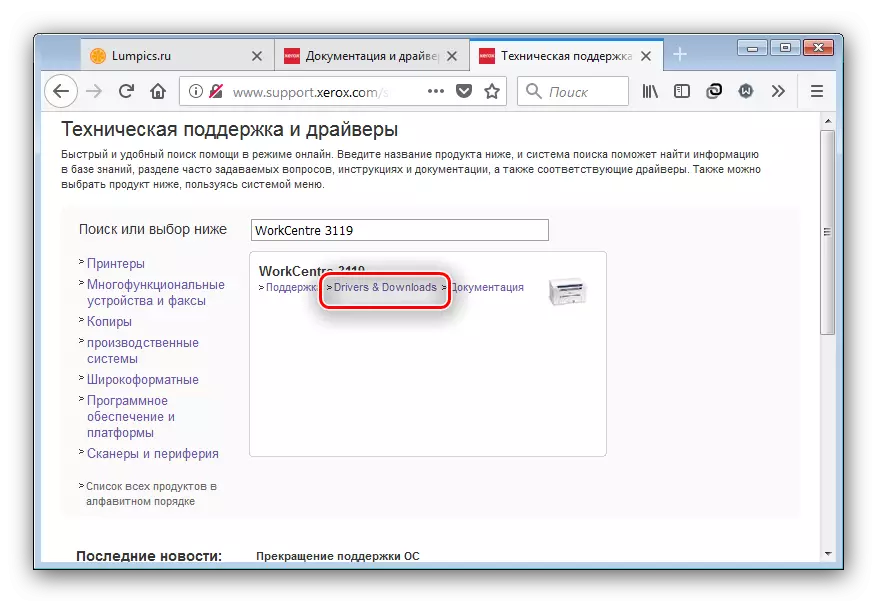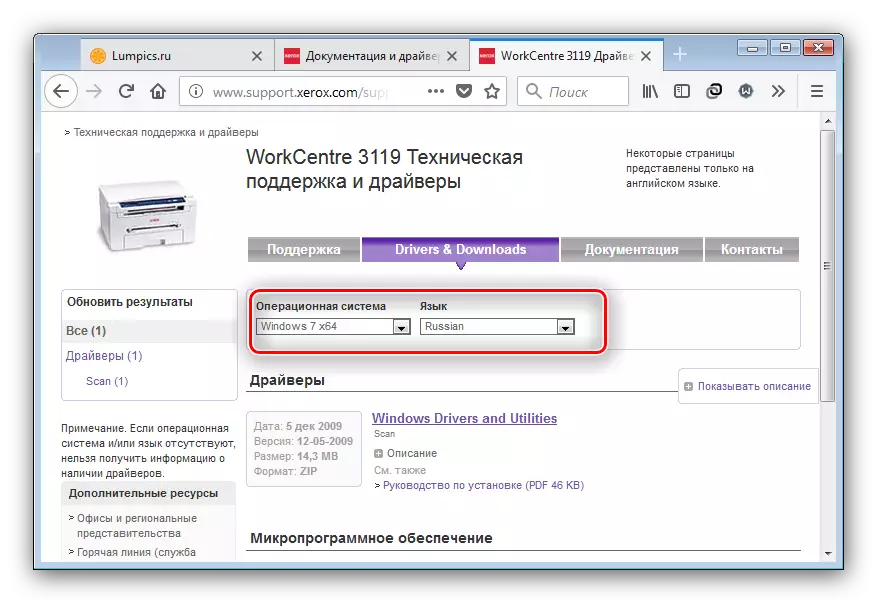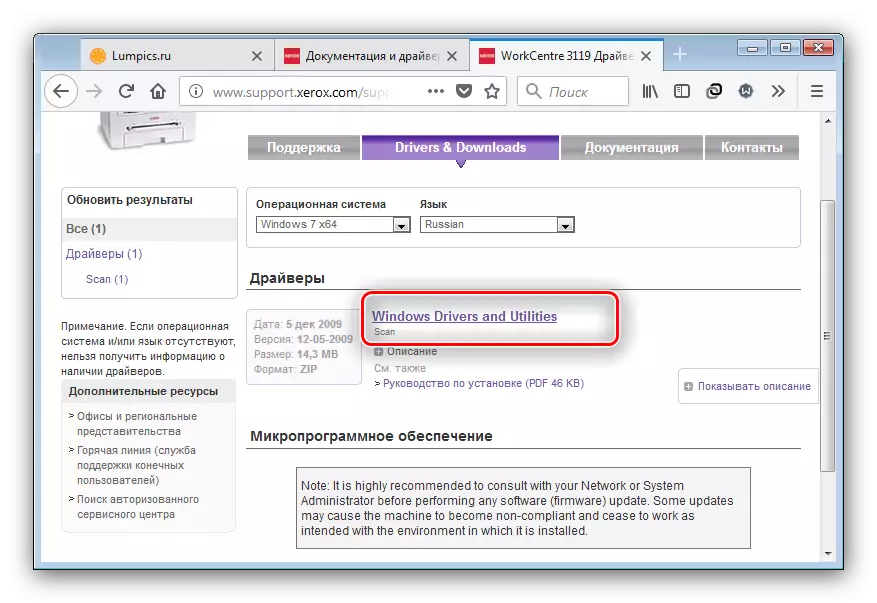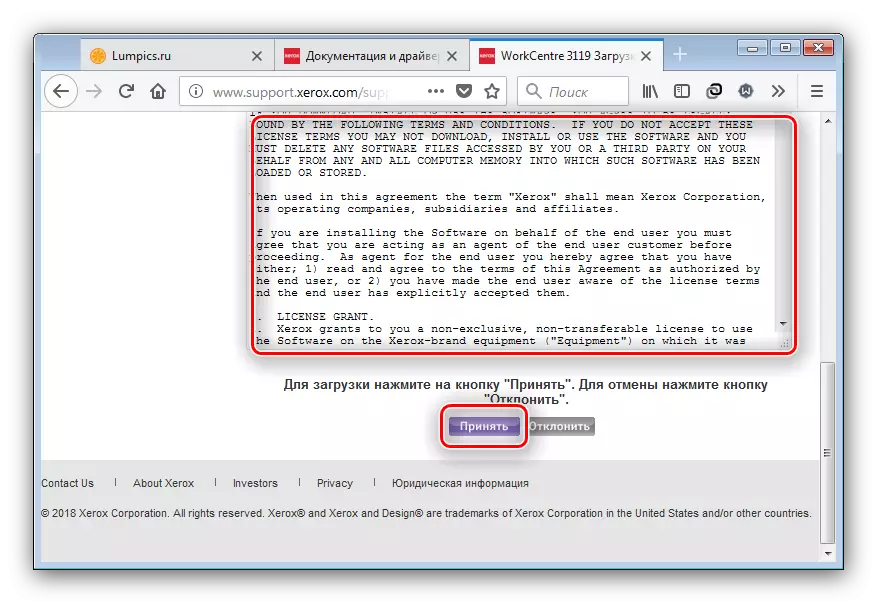Në gamën e produkteve të prodhuara nga Xerox, ekziston një MFP për bizneset e vogla ose përdorimin në shtëpi - vija e punës. Pajisja 3119 nga ky model është mjaft i mjaftueshëm për një kohë të gjatë, por ende relevante për shkak të raportit të çmimeve dhe karakteristikave, si dhe mbështetje softuerike: shoferët në këtë pajisje nuk e kanë të vështirë, veçanërisht për Windows 7 dhe më të reja .
Shoferët për Xerox Workcentre 3119
Ka disa opsione për përgatitjen e MFP-ve në shqyrtim, të cilat janë shumë të ndryshme nga njëri-tjetri. Megjithatë, të gjithë nënkuptojnë përdorimin e internetit, sepse para fillimit të një prej procedurave të propozuara më poshtë, sigurohuni që kompjuteri të jetë i lidhur me rrjetin.Metoda 1: Faqja e internetit e prodhuesit
Pajisjet e mbështetjes së softuerit nga prodhuesi kryhet kryesisht përmes portalit zyrtar të internetit, sepse shoferi për workcentre 3119 është më e lehtë për të gjetur në faqen e internetit të Xerox.
Vizitoni burimin Xerox
- Përdorimi i faqes duhet të fillojë me kalimin në faqen e ngarkimit të pajisjes. Për ta bërë këtë, përdorni artikujt e menysë "Mbështetja dhe shoferët" - "Dokumentacioni dhe drejtuesit".
- Pastaj ju do të duhet të lëvizni në versionin ndërkombëtar të faqes: seksioni me shkarkime është vetëm atje. Rreth gjuhës nuk mund të shqetësohet - faqet e shumicës së pajisjeve janë lokalizuar në rusisht.
- Në hapin tjetër, duhet të futni emrin e modelit të MFP në motorin e kërkimit, në këtë rast workcentre 3119. Motori i kërkimit do të ofrojë rezultatin në bazë të informacionit të futur, zakonisht të përshtatshëm - klikoni mbi të.
- Shfaqja e rezultateve është e paarritshme - në pjesën e poshtme të shiritit të kërkimit ka një bllok në të cilin do të shfaqen ndarjet e faqes së pajisjes së gjetur. Ne kemi nevojë për "shoferë dhe shkarkime", klikoni mbi lidhjen përkatëse.
- Kontrolloni nëse versioni dhe shkarkimi i sistemit operativ janë të përcaktuara në mënyrë korrekte, si dhe një gjuhë të preferuar. Të dy pozicionet mund të ndryshohen duke përdorur listat e drop-down.
- Tjetra, shkoni te softueri direkt. Për shumicën e versioneve të Windows, ka një paketë universale të quajtur "Drivers dritare dhe shërbimet" - emri i saj dhe është një lidhje për të shkarkuar, sepse klikoni mbi të.
- Shoferët e ngarkimit do të fillojnë vetëm pasi përdoruesi të pranojë marrëveshjen e licencës - të lexojë përmbajtjen e tij dhe të përdorë butonin "Prano".
- Paketa është e paketuar në arkivin ZIP, sepse në fund të shkarkimit, ju duhet ta shpaketoni duke përdorur aplikacionin e duhur.
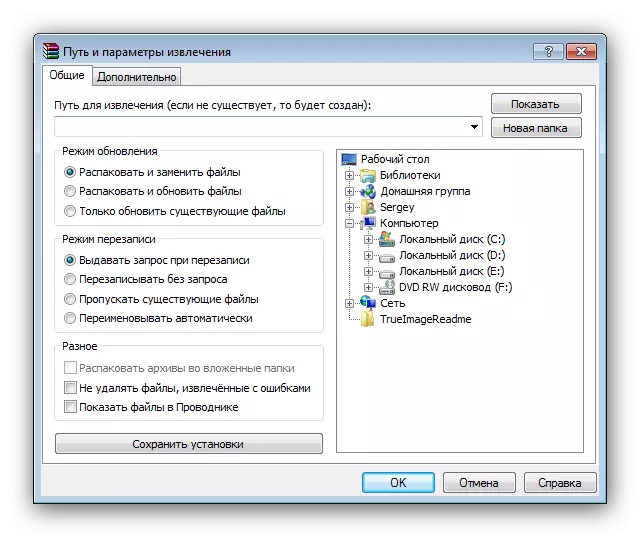
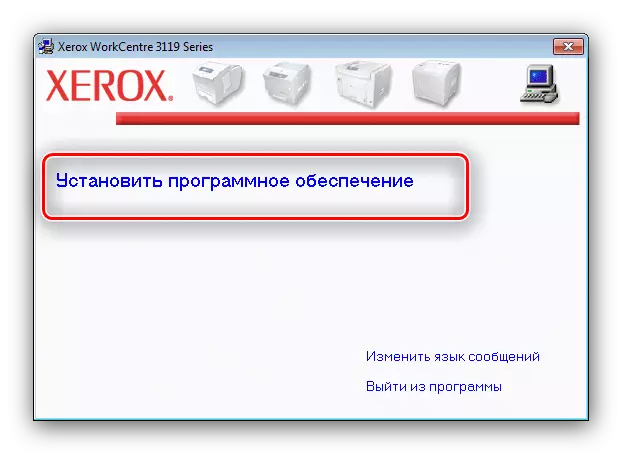
Nuk ka vështirësi të instalojë procesin e instalimit - thjesht ndiqni mesazhet që shfaqen në ekran.
Metoda 2: Programet e palës së tretë për instalimin e lojtarit
Ju mund të lehtësoni lehtësisht procedurën e shkarkimit dhe instalimit - për këtë ju duhet të përdorni aplikacionet si zgjidhja Driverpack, të cilat janë shërbimet automatike të kërkimit të shoferit për pajisjet e njohura.
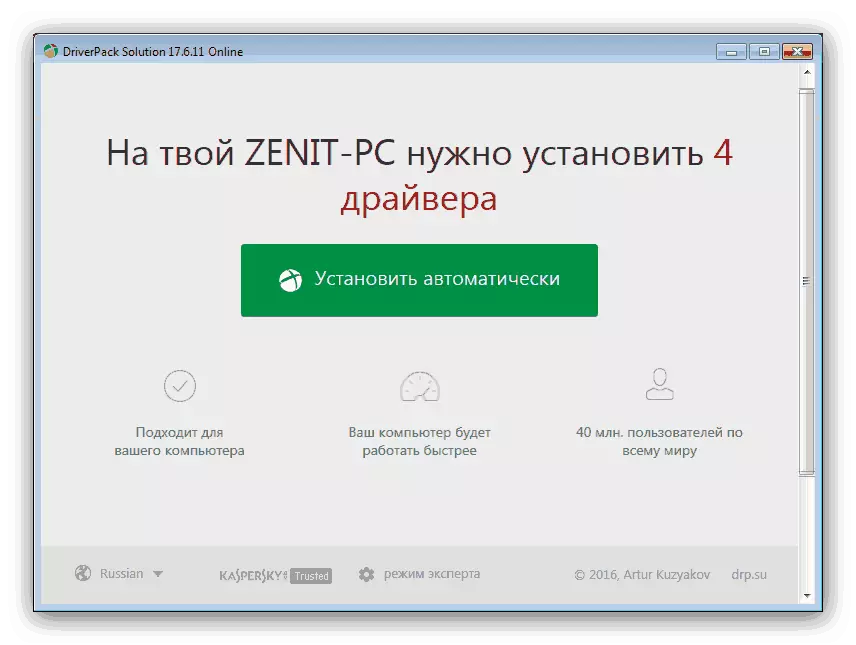
Mësimi: Instalimi i shoferëve duke përdorur zgjidhjen Driverpack
Përveç sa më sipër, vendimi është i pranishëm për një duzinë të të tjerëve, të cilat janë inferiore në diçka, por ajo që është superiore ndaj Driverpak Snyusn. Zgjidhni një person të përshtatshëm personalisht do t'ju ndihmojë një artikull të veçantë nga një autor tjetër.
Lexo më shumë: Programet për instalimin e shoferëve
Metoda 3: ID e printerit multifunksional
Në menaxherin e pajisjes, ju mund të zbuloni ID-në e pajisjeve, ku tregohet emri unik i pajisjes së pajisjes. Në sajë të unike të saj, ID mund të përdoret për të kërkuar për shoferët në pajisjen e duhur. Xerox Workcentre 3119 MFP i takon ID-së së mëposhtme:
Lptenum \ xeroxworkcentre_3119c525
USBPrint \ xeroxworkcentre_3119c525.
Ne çmonim tashmë tiparet e kërkimit për shoferët në të gjithë emrin hardware, prandaj ne rekomandojmë leximin e artikullit në linkun e mëposhtëm.

Lexo më shumë: Ne jemi duke kërkuar për shoferët hardware
Metoda 4: Mjetet e sistemit të Windows
Kjo e fundit për sot është një mënyrë për të marrë shoferë në MFP në shqyrtim - përdorimi i "menaxherit të pajisjes" të përmendur më lart, në të cilën ka një mundësi të tillë.
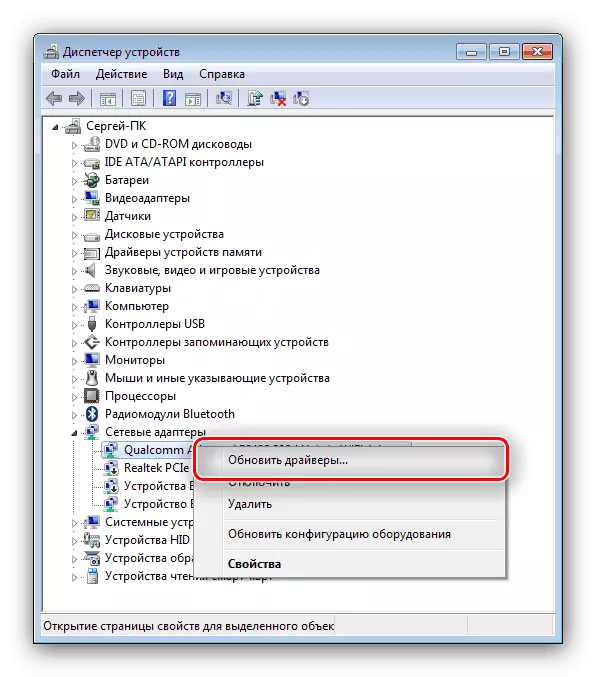
Procedura është jashtëzakonisht e thjeshtë: Gjeni MFP tonë në "dispeçer ...", klikoni mbi të nga PKM, dhe zgjidhni "Update Shoferët" në menunë e kontekstit. Një përshkrim më i hollësishëm i metodës, si dhe mënyrat alternative për të përdorur mjetet e specifikuara është në materialin vijues.
Mësimi: Sistemet për përditësimin e shoferëve
Përfundim
Ne kemi ekzaminuar katër metoda për ngarkimin e shoferëve në pajisjen Xerox Workcentre 3119. Lista nuk është e shterur nga metodat në metodat e mëposhtme, por pjesa tjetër kërkon që përdoruesi të ndërhyjë në sistemin ose disponueshmërinë e aftësive specifike.